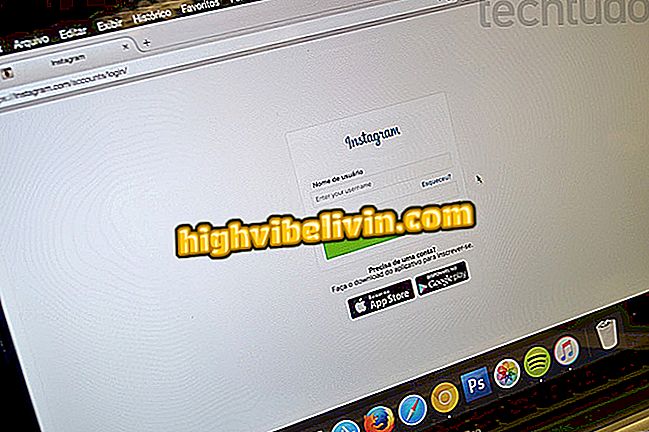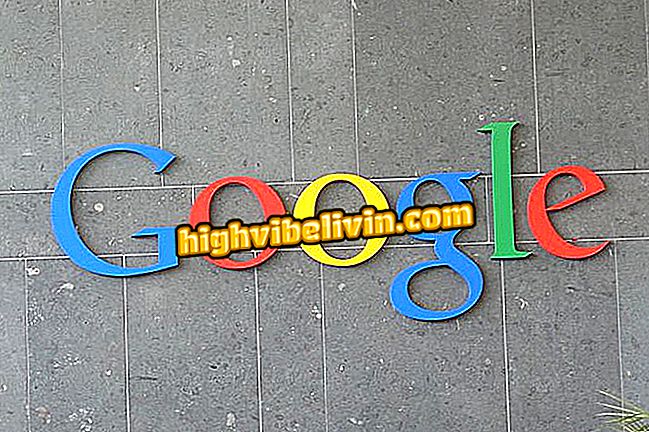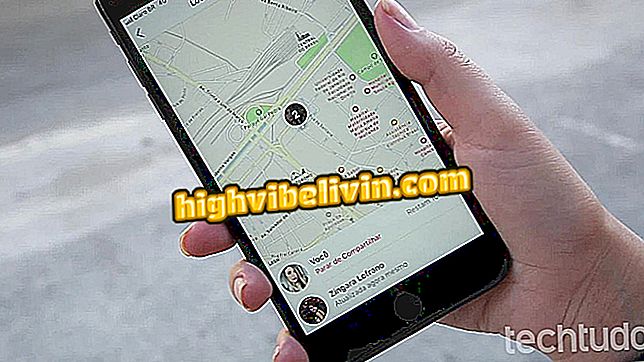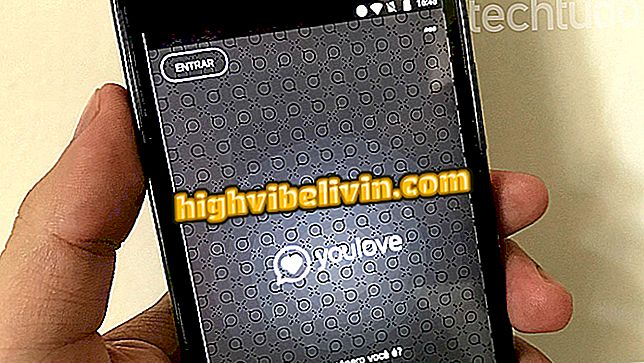Julkortansökan: Lär dig hur du skapar ett meddelande med Canva
Canva-appen är en gratis redaktör med versioner för Android och iPhone (iOS) -telefoner som låter dig skapa julkort på ett enkelt sätt. Verktyget kan vara användbart för att producera julmeddelanden med personliga fraser och dela på sociala nätverk som Instagram och WhatsApp, eller till och med för utskrift och distribution till vänner och familj. Applikationen erbjuder ett galleri med flera färdiga mallar som kan redigeras och användas.
I följande handledning lära dig hur du använder Canva för att skapa ett julkort på mobiltelefonen. Proceduren utfördes på en Moto E4 med Android 7.1.1 Nougat, men tipsen gäller även för användare av Apple-systemet eller andra versioner av Googles programvara.
Hur man skapar en logotyp eller ett anpassat namn i Canva

Lär dig hur du använder Canva-appen för att skapa ett julkort på din mobiltelefon
Vill du köpa mobiltelefon, TV och andra rabatterade produkter? Känn jämförelsen
Steg 1. Installera Canva-appen på din mobiltelefon via webbsidan. När du först öppnar måste du logga in på ditt konto via e-post, Google-konto eller Facebook - eller skapa en gratis prenumeration. Modeller visas kort efter åtkomst. Tryck på sökfältet för att hitta julalternativ;

Logga in eller registrera dig på Canva
Steg 2. Skriv in "jul" i sökfältet och tryck på "Julkort". Modellerna relaterade till juletemat kommer att presenteras. Klicka på önskad en för att redigera den;

Sök efter julkortsmallar i Canva-appen
Steg 3. När du rör en text kan användaren ändra teckensnitt, inriktning, storlek, färg och avstånd. Använd knapparna som visas runt texten för att rotera eller ändra storleken på rutan. Om du vill redigera frasen klickar du bara på texten igen så att tangentbordet visas.

Redigera malltext som finns i Canva
Steg 4. För att redigera bakgrundsfärgen på kortet, klicka på bakgrunden. Du kan också ändra transparensen i bilderna genom att trycka på dem och tinka med den nivå som visas i fältet under bilden. När det gäller föremål som ritningar och texter är det tillåtet att flytta dem fritt på skärmen genom att klicka och dra.

Ändra julkortets färger i Canva-appen
Steg 4. När du har gjort de ändringar du vill ha, gå till delningsknappen längst upp till höger på skärmen. Bilden sparas automatiskt i telefonens fotogalleri. Kortet kan delas på sociala nätverk och budbärare som Instagram och WhatsApp.

Spara och dela julkortet med Canva-appen
Klar. Njut av tipsen att skapa ett julkort med Canva-appen och skicka det till alla dina vänner.
Vad är den bästa gratis bildredigeringsappen? Du kan inte svara på det här ämnet

Så här redigerar du foton på din dator utan att ladda ner något